| 일 | 월 | 화 | 수 | 목 | 금 | 토 |
|---|---|---|---|---|---|---|
| 1 | 2 | 3 | 4 | 5 | ||
| 6 | 7 | 8 | 9 | 10 | 11 | 12 |
| 13 | 14 | 15 | 16 | 17 | 18 | 19 |
| 20 | 21 | 22 | 23 | 24 | 25 | 26 |
| 27 | 28 | 29 | 30 |
- perfomance efficiency
- NSURLErrorDomain Code=-1022
- Apple Silicon
- Arm
- swiftm
- swiftui keyboard
- sudo docker
- M1
- Swift
- Linux
- aws database
- AppTransportSecurity
- M3
- Alamofire.AFError.session Task Failed(error: Error Domain=NSURLErrorDomain Code=-1022
- swiftui keyboard dismiss
- 가상머신
- well architected
- m4
- M2
- codingkey
- 성능효율성
- Docker Engine
- api service key error
- SwiftUI
- service key is not registered error
- ssh-remote
- Alamofire
- ubuntu-desktop
- ubuntu
- 6pillar
- Today
- Total
behan의 개인적인 기술 블로그
Apple silicon Macbook 가상머신으로 Linux(ubuntu) 세팅하기(1) 본문
Apple silicon Macbook 에서 UTM으로 Linux(ubnuntu) 가상머신 생성
가상환경에서 docker 환경 실습을 하려고
M2Pro 맥북프로에서 UTM을 사용하여 가상환경을 만들고 여기에 리눅스(ubuntu)를 세팅하고자 한다.
1. UTM 설치
UTM
Securely run operating systems on your Mac
mac.getutm.app
위 사이트에서 apple silicon용 UTM을 먼저 설치한다.
2. arm용 Linux(ubuntu) iso 파일 준비
Index of /releases
cdimage.ubuntu.com
다양한 버전의 ubuntu 중 필요한 버전을 선택하여 다운로드하여 준비한다.
본 과정에서는 22.04 버전(https://cdimage.ubuntu.com/releases/22.04/release/)을 사용하였다.
3. UTM에서 새 가상머신 생성
앞서 설치한 UTM을 실행하고 다음의 과정을 따라 새 가상머신을 생성한다.
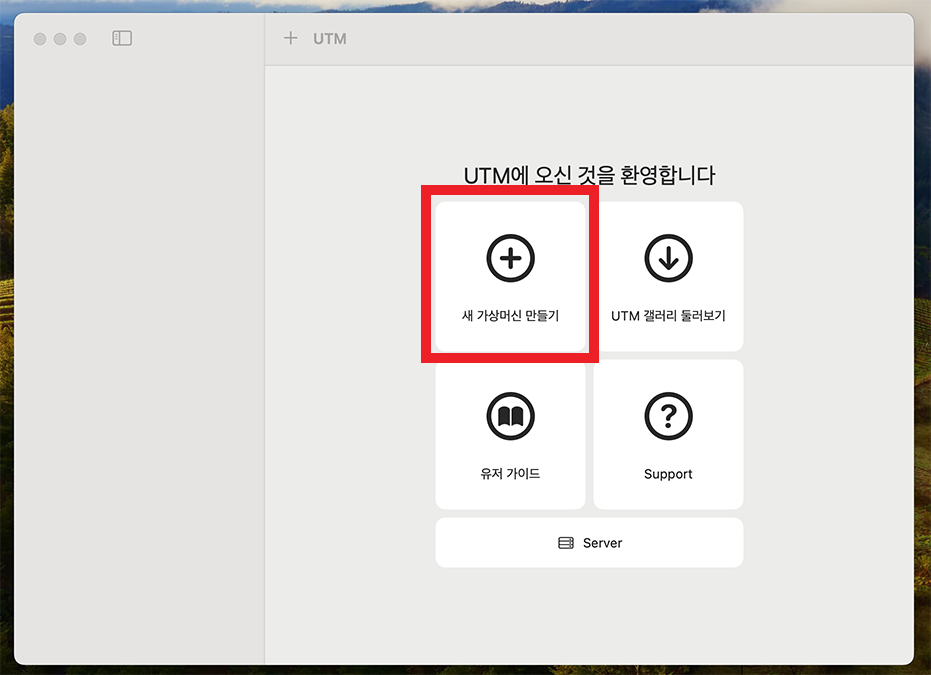
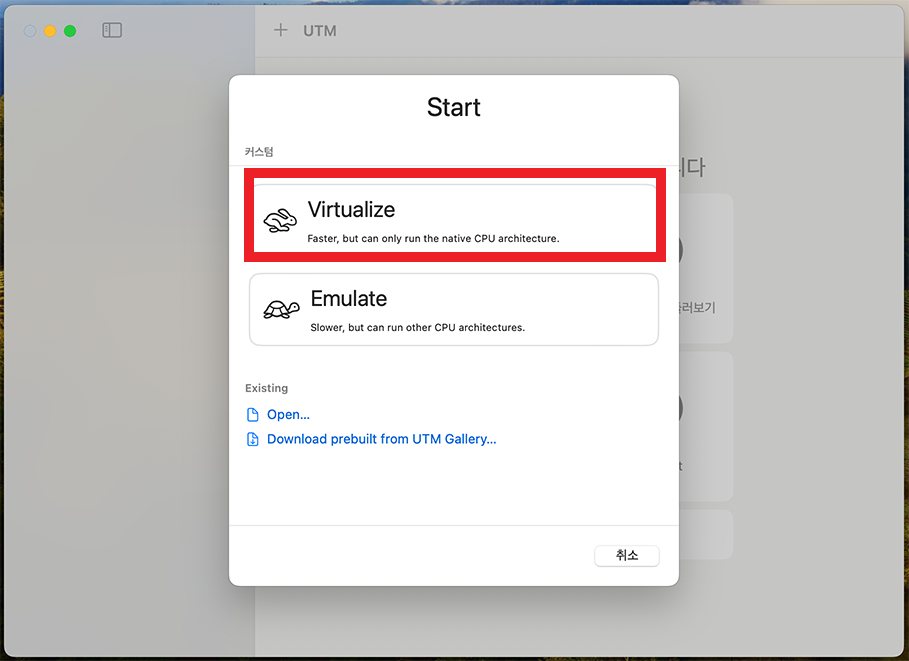
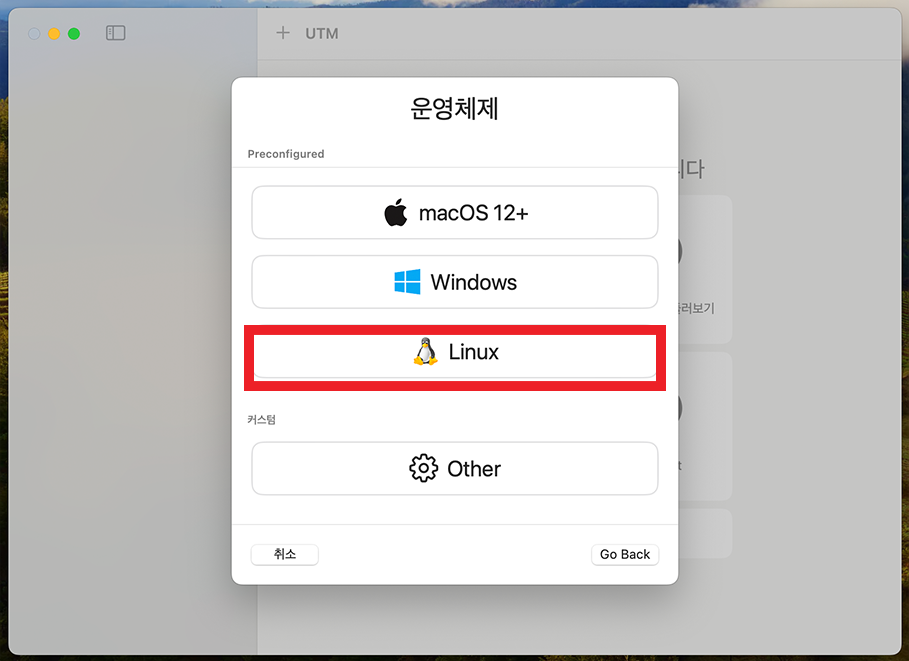
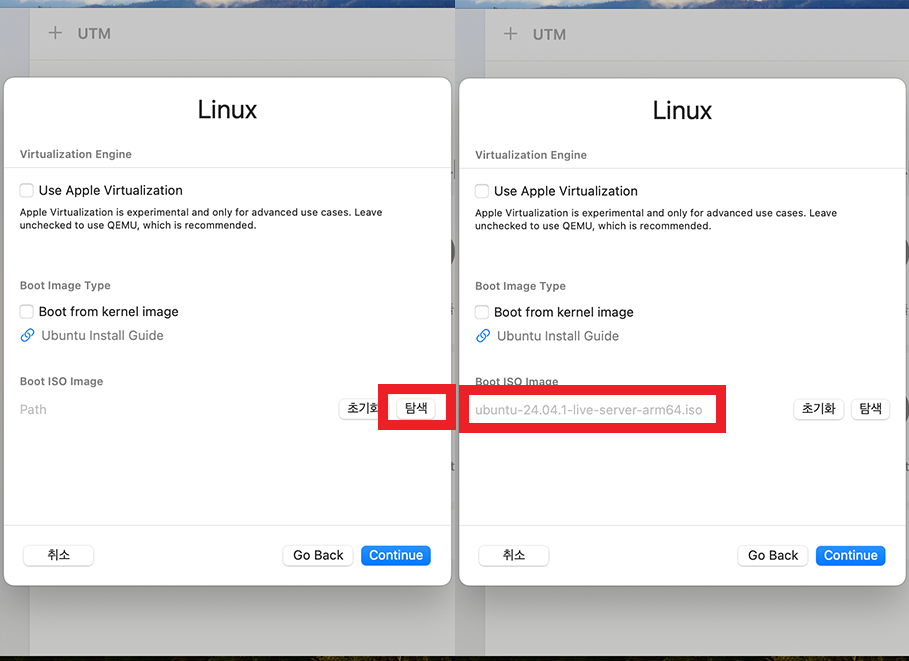
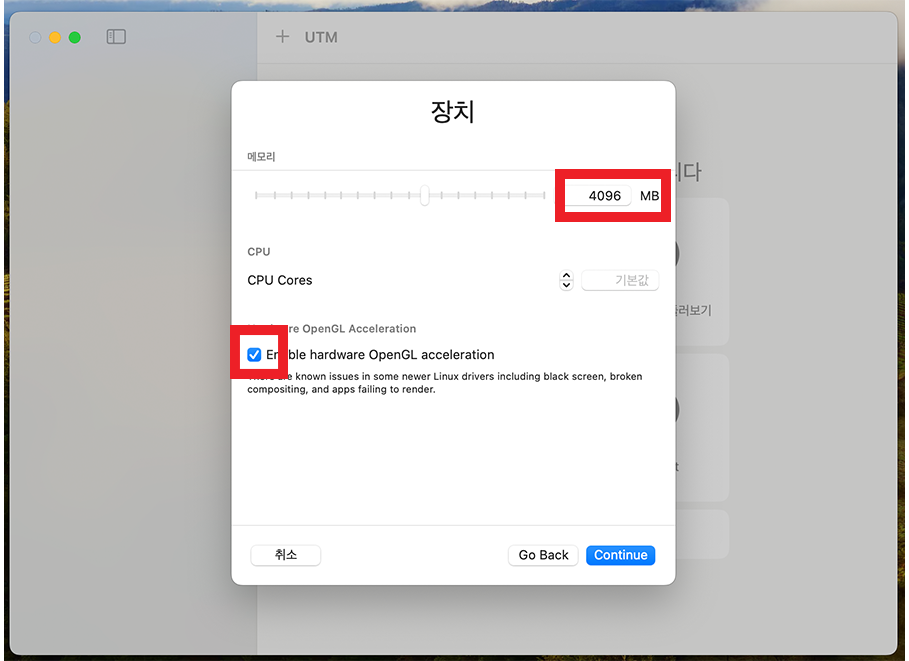
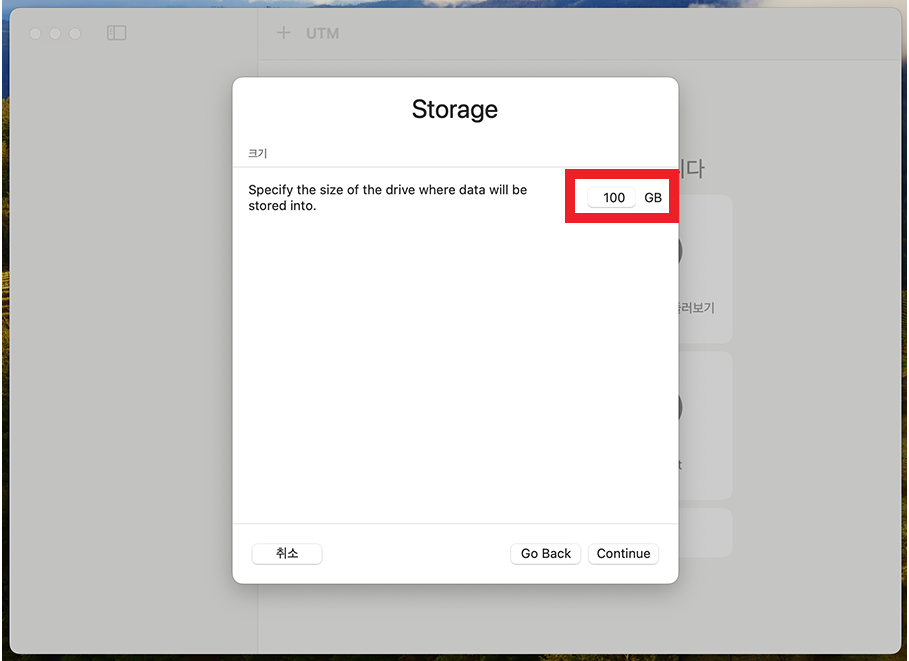
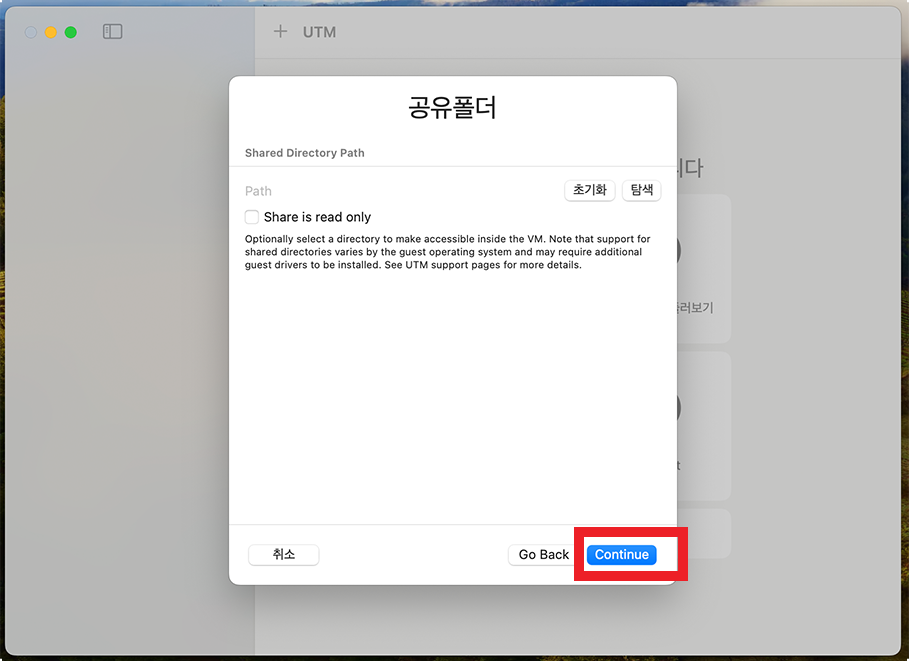

4. local 통신을 위한 네트워크와 docker를 위한 가상머신 하드디스크 추가
local ssh통신만을 위한 네트워크를 추가하고
docker의 충돌방지를 위해 운영체제와 분리하여 디스크에 설치하면 좋다(?)고 하여 docker용 디스크를 추가하여 준다.
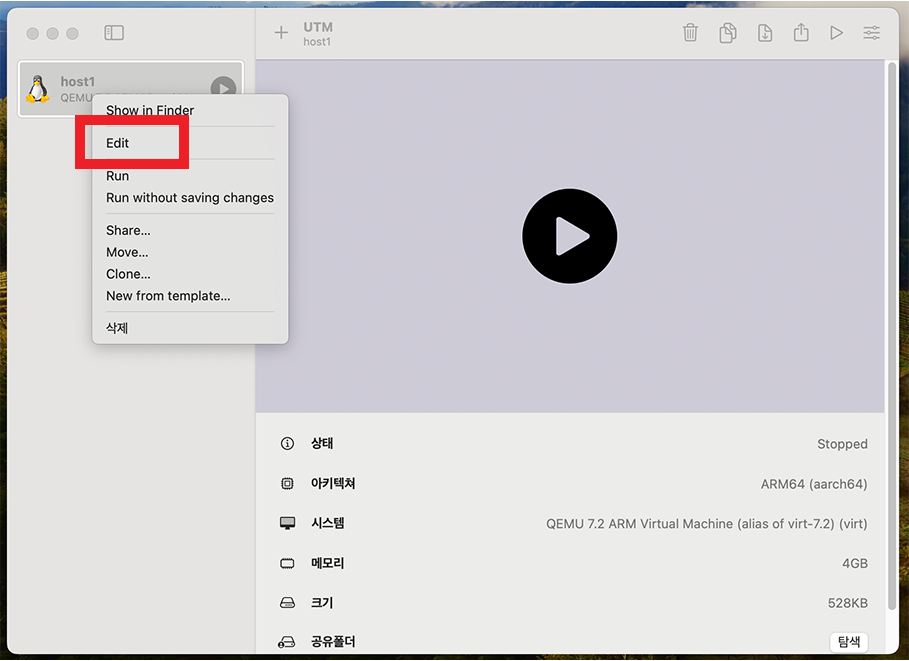
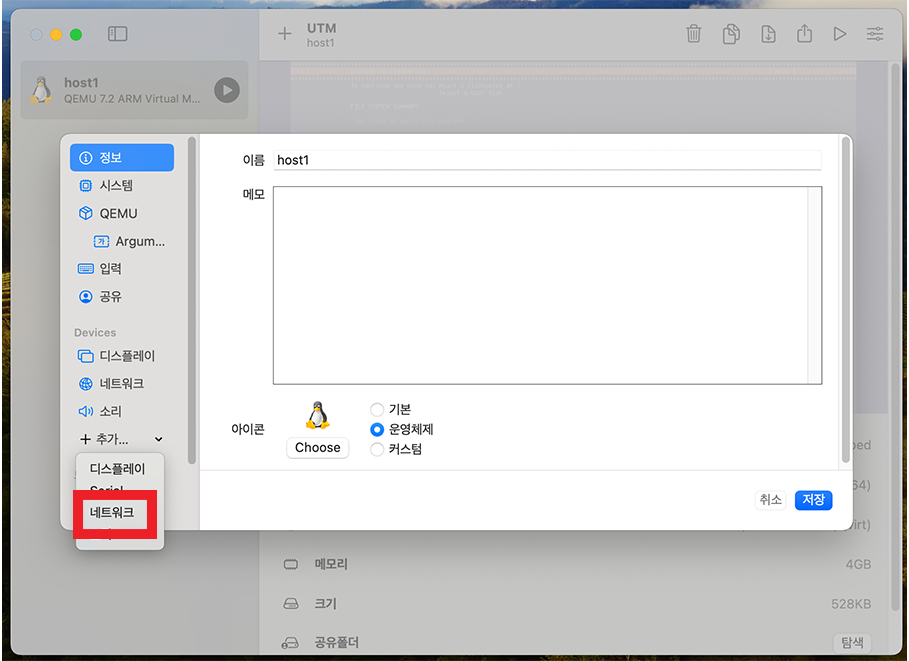
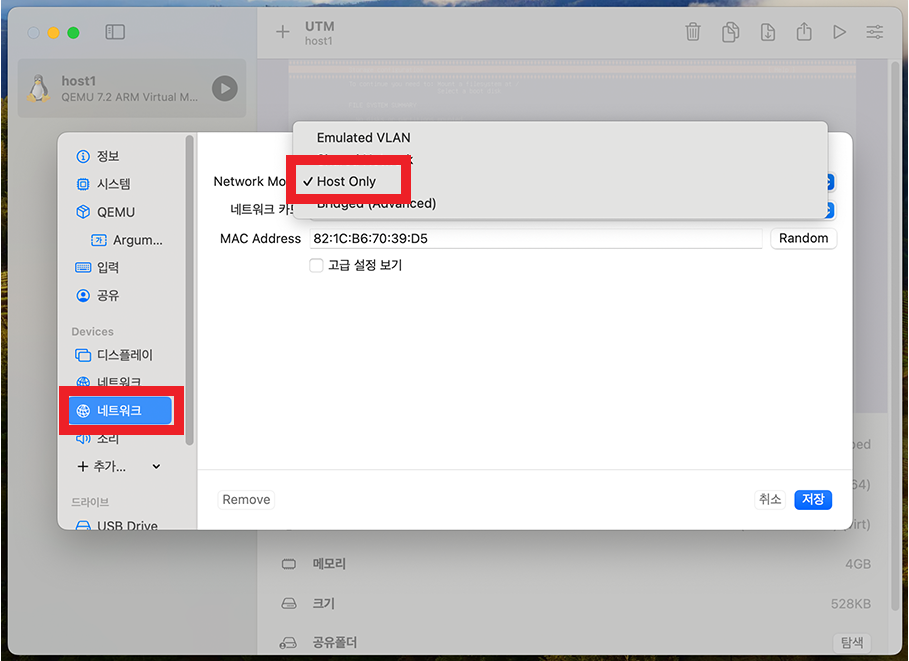
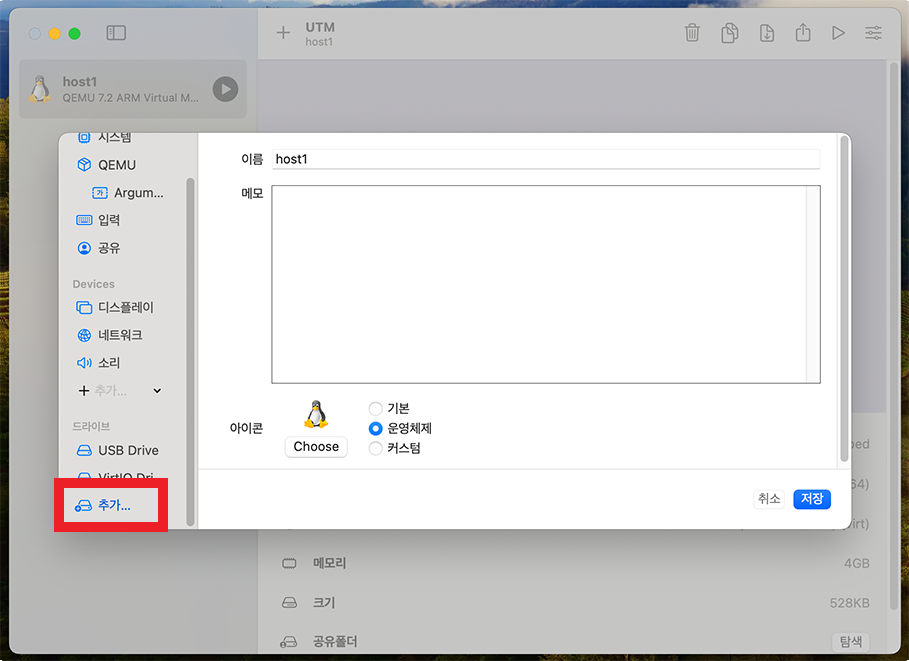
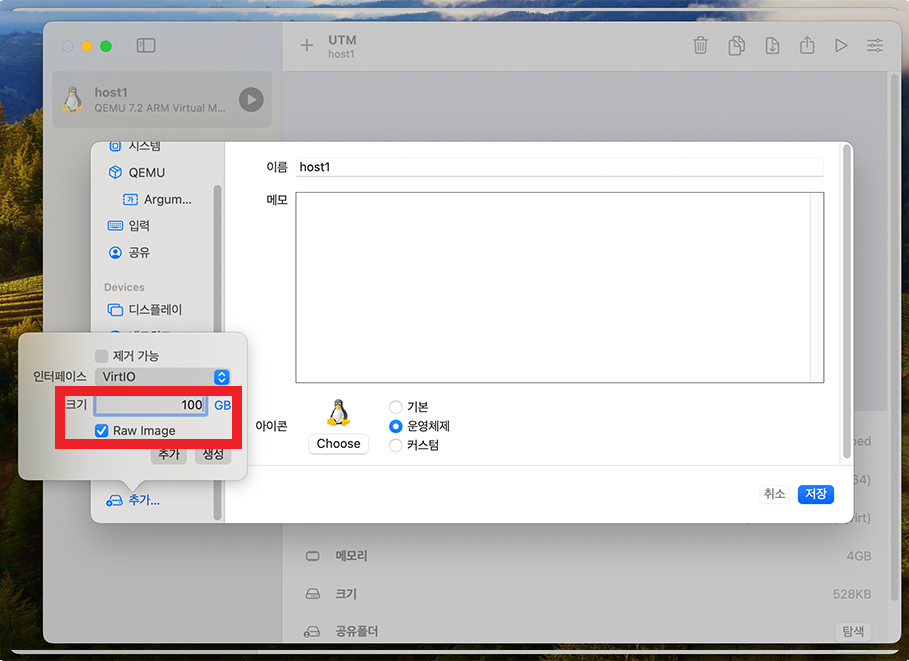
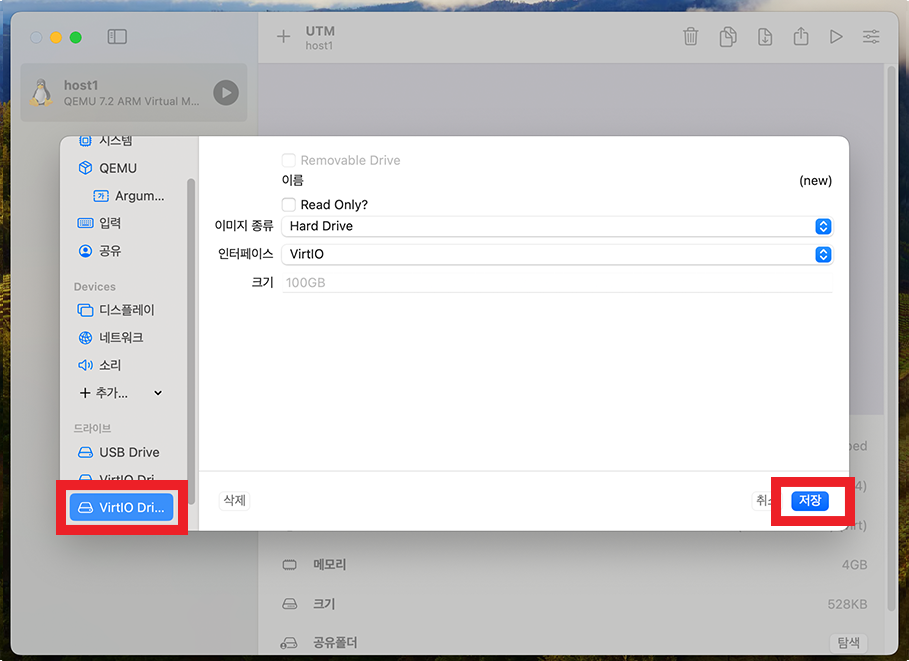
이것으로 UTM에서 새로운 가상머신을 생성하였다. 다음 글에서 이어서 생성된 가상머신의 ubuntu를 세팅하여 os를 설치하고자 한다.
'Mac|Linux' 카테고리의 다른 글
| Apple silicon Macbook 가상머신으로 Linux(ubuntu) 세팅하기(3) (0) | 2025.01.14 |
|---|---|
| Apple silicon Macbook 가상머신으로 Linux(ubuntu) 세팅하기(2) (0) | 2025.01.13 |


